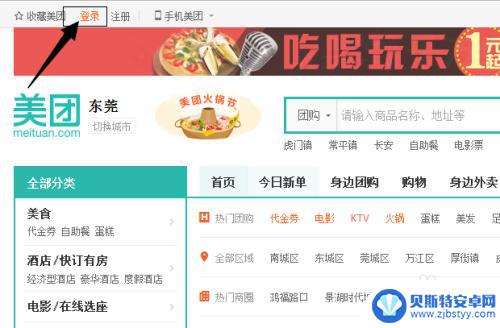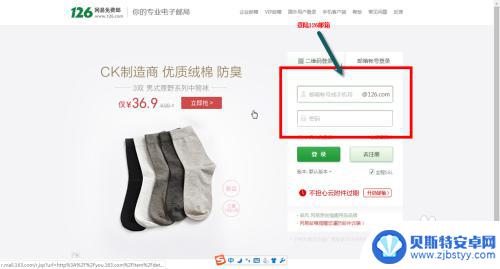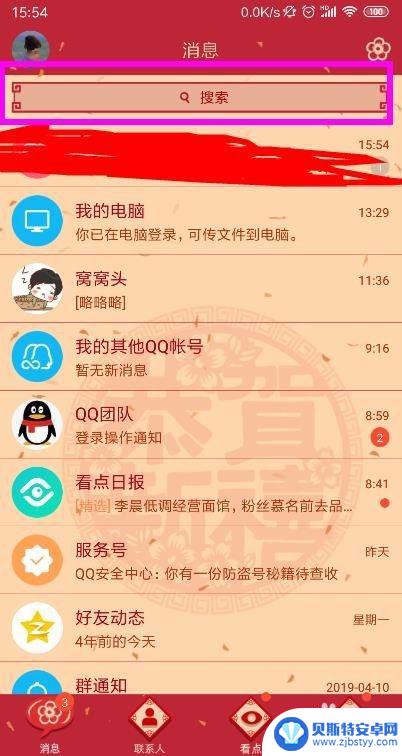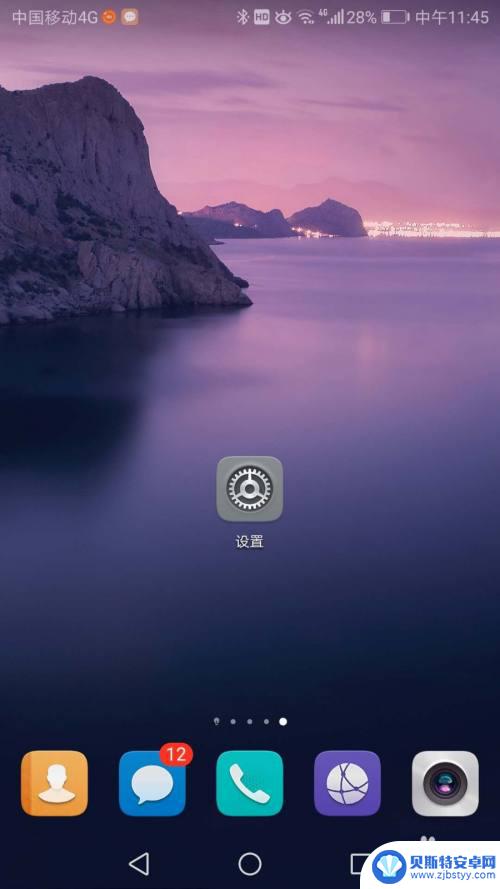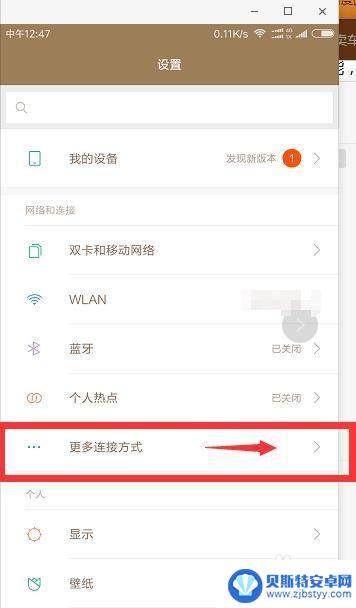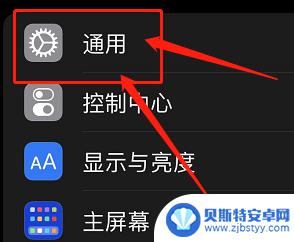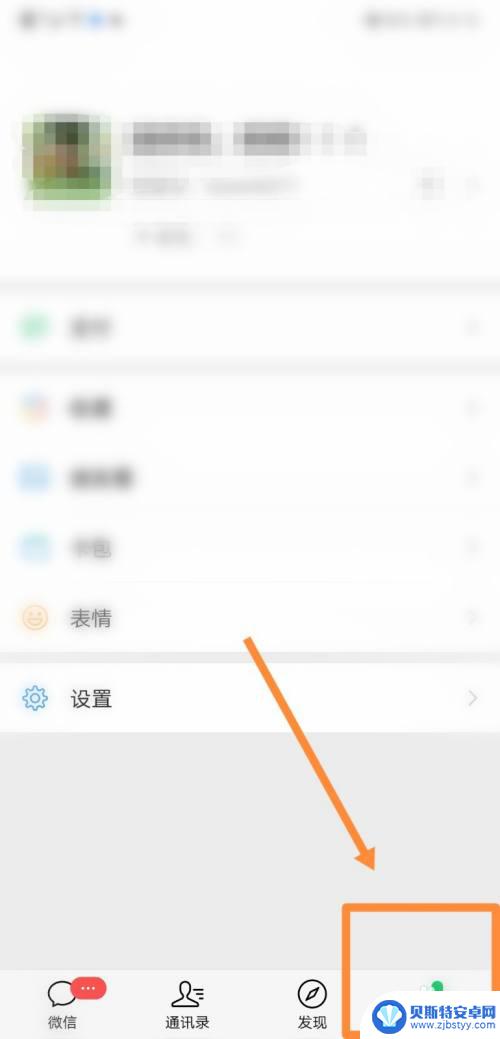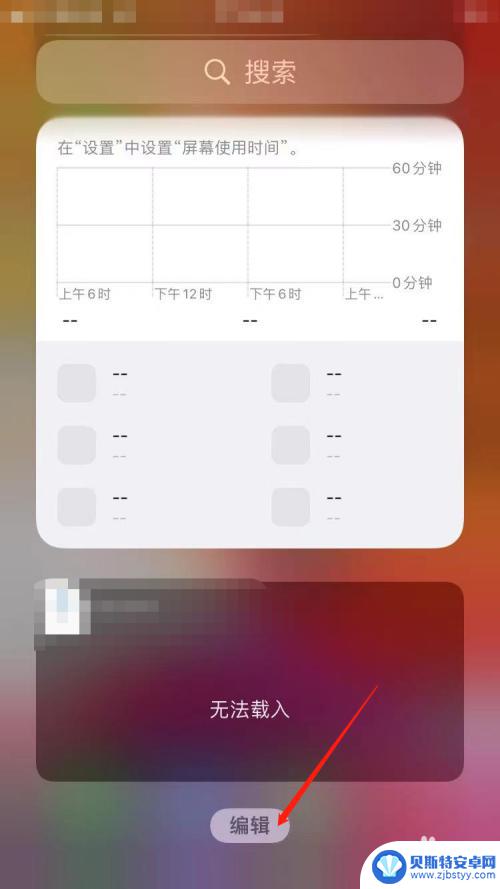手机如何管理不同邮箱账号 iPhone如何同时设置多个邮箱账号
手机如何管理不同邮箱账号,如今手机已经成为人们日常生活中不可或缺的一部分,随着工作和生活的需求,许多人需要同时使用多个邮箱账号,如何高效地管理这些账号成为了不少人的烦恼。对于iPhone用户而言,如何同时设置多个邮箱账号成为了一个重要的问题。在本文中我们将为大家介绍如何在iPhone上设置多个邮箱账号,并提供一些管理邮箱账号的实用技巧,让您轻松应对各种电子邮件。
方法如下:
1.在手机桌面点击APPstore应用程序图标,进入APPstore。点击下方“搜索”菜单,输入“网易邮箱”关键词,在下方出现的程序列表找到网易邮箱大师点击后方的获取按钮,然后获取按钮变为安装,此时程序就会下载到手机
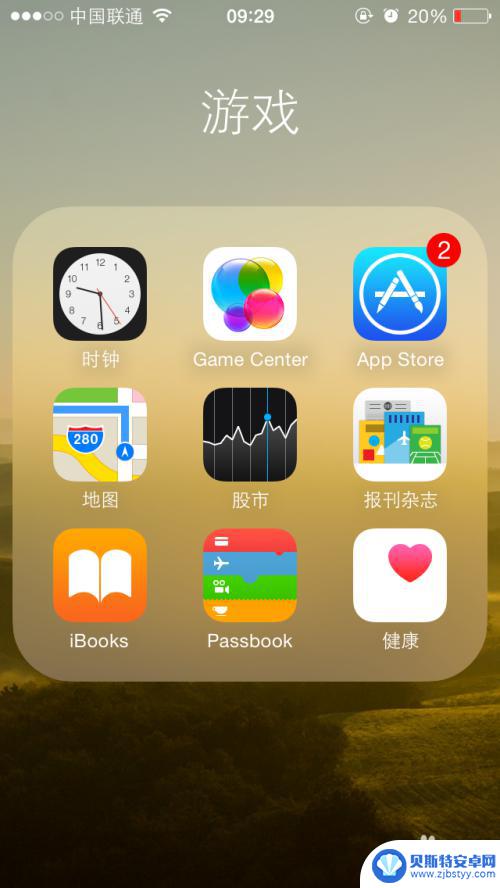
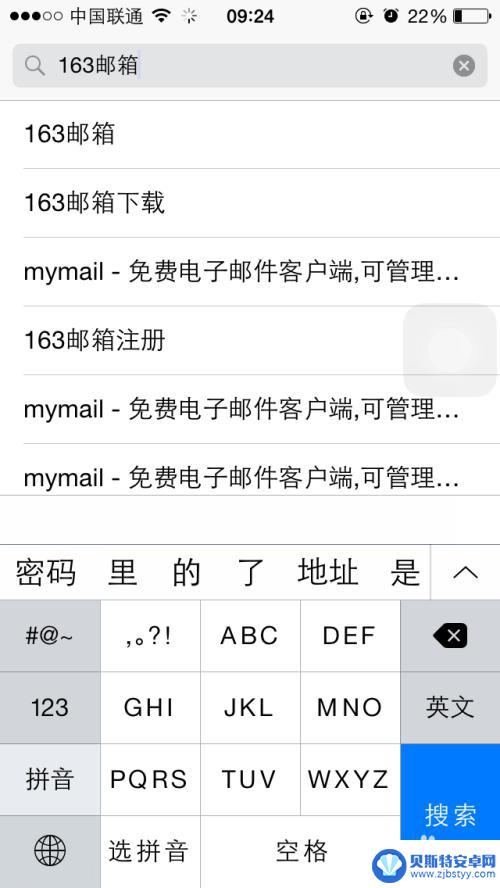
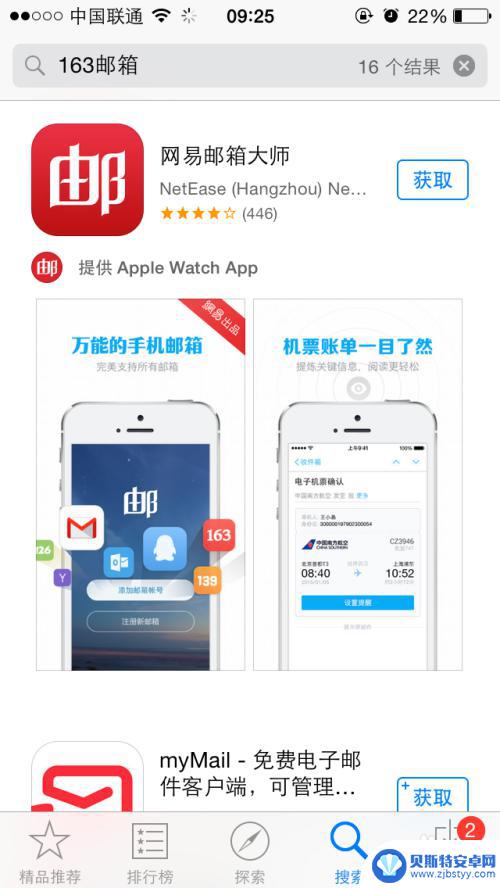
2.下载完毕,点击桌面的网易邮箱大师,打开程序,会看到如图所示,
此时有邮箱账号的点击添加邮箱账号按钮,没有的请先行注册邮箱账号,这里点击添加邮箱账号按钮
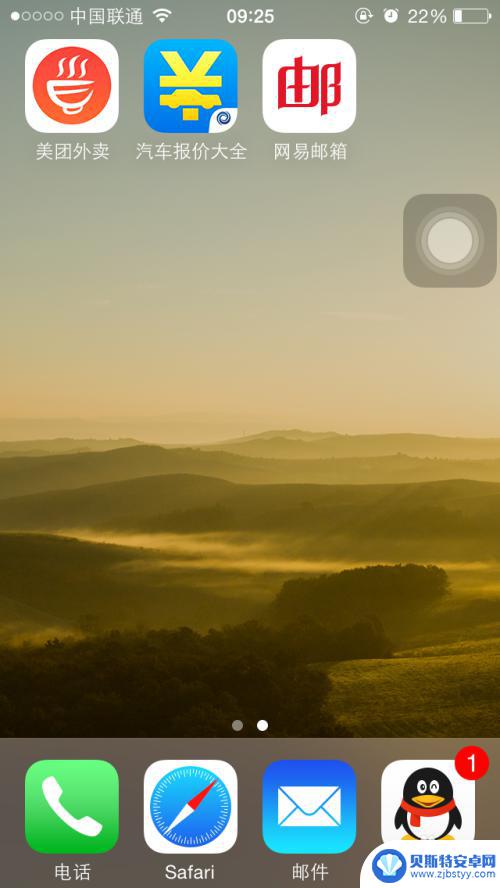

3.点击添加邮箱账号按钮后会看到如图的选择邮箱账号提供商列表,这里选择自己邮箱的提供商点击。如果是公司邮箱请选择其他邮箱,然后进行邮箱账号设置,公司邮箱需要填写公司邮箱收发服务器地址及收发服务器端口号,具体可咨询公司邮箱服务器管理员获取端口和服务器地址,这里选择163邮箱,如图,输入账号点击登录
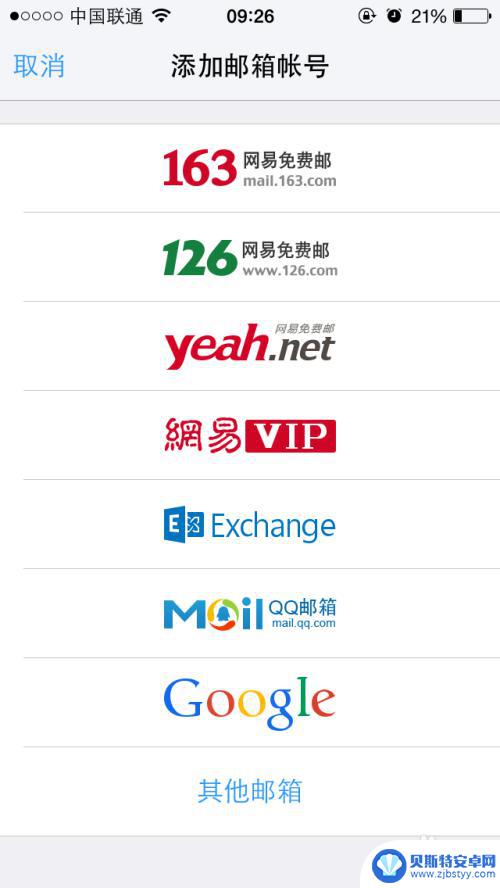
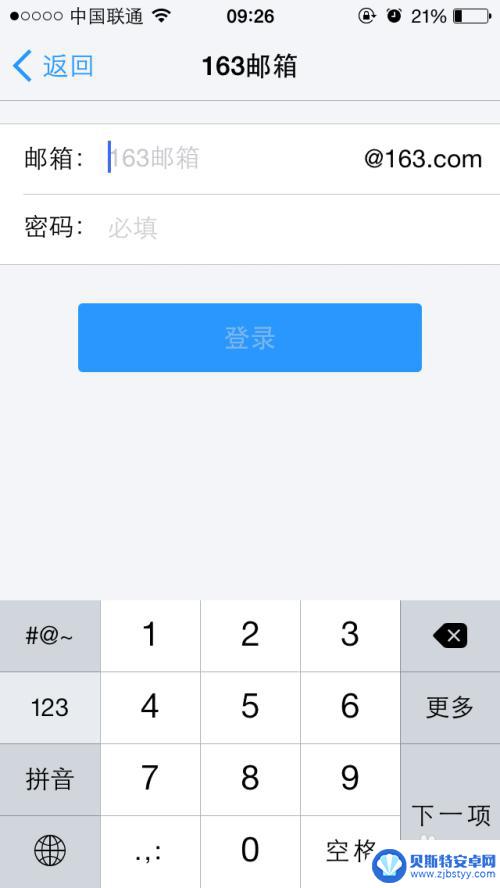
4.登录完成就可以看到邮件列表了,此时第一个邮箱账号已经添加完毕了,开始介绍添加多个邮箱账号,
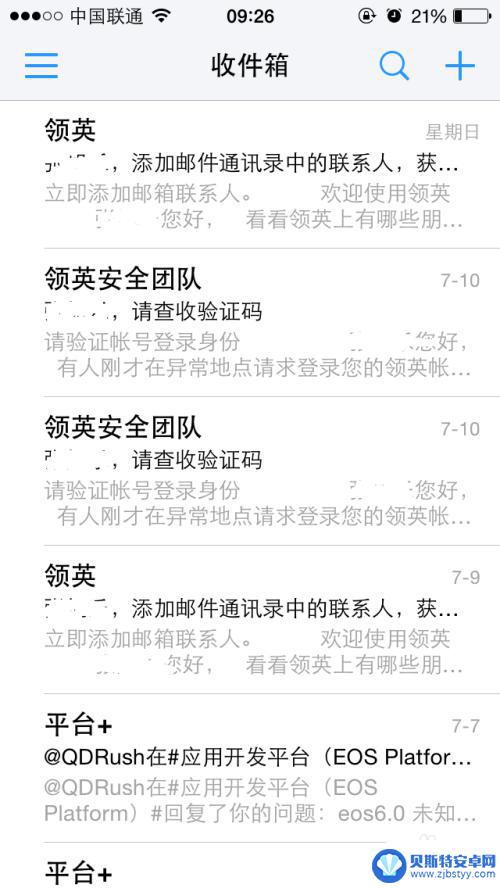
5.点击图上左上角3横线按钮,在出现的界面左下角点设置按钮。
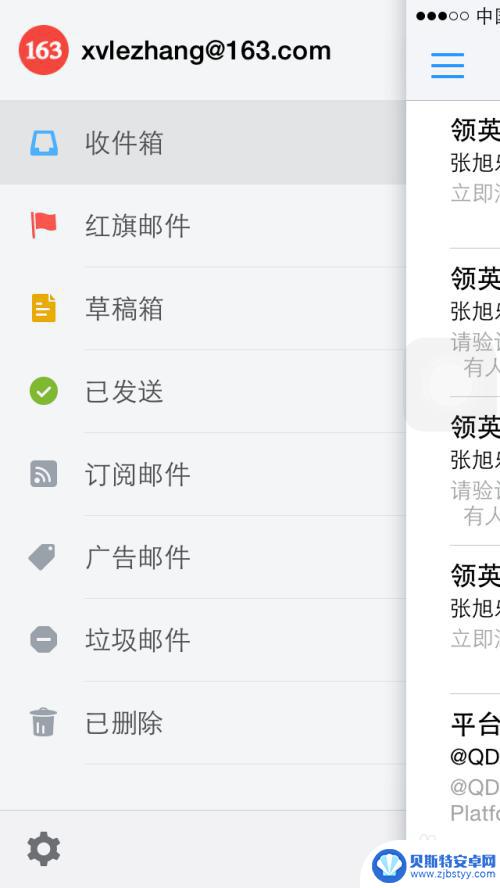
6.点击设置按钮后会看到如图所示,我添加2个邮箱,所以图上显示了我的邮箱列表。
点击添加邮箱账号按钮后会看到步骤3所示的界面让选择邮箱提供商,这里重复步骤3即可。
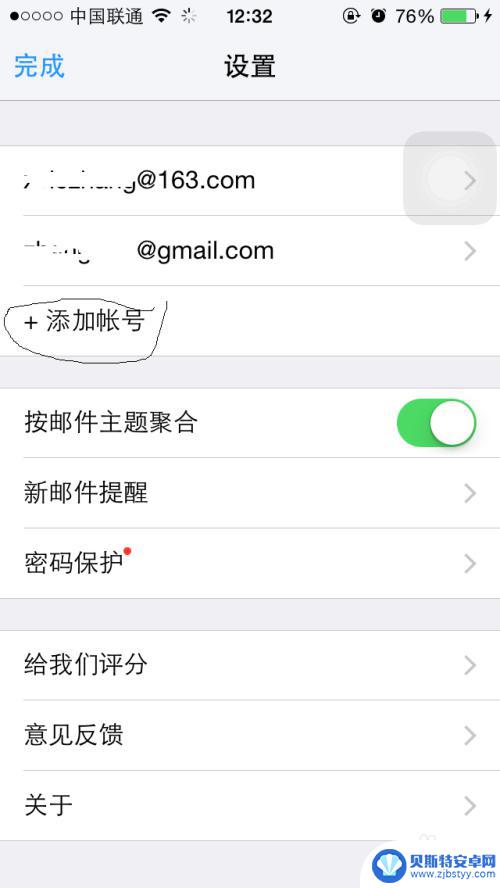
7.添加好了点击邮件列表左上角3横线按钮会看到邮箱账号列表也,需要用哪个邮箱选择哪个邮箱即可完成当前选择邮箱的收发邮件操作。如下图所示,需要注意的是添加不同的邮箱界面是不一样的,如@163.com 和@qq.com
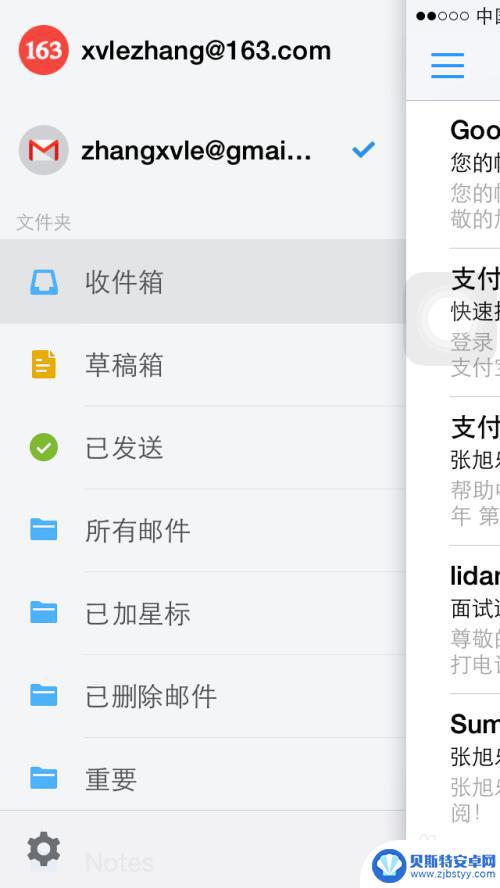
以上就是手机管理不同邮箱账号的全部内容,还有不清楚的用户就可以参考一下小编的步骤进行操作,希望能够对大家有所帮助。
相关教程
-
手机如何获取邮箱密码安全 华为手机如何设置自动保存邮箱账号密码
在现代社会中手机已经成为人们生活中不可或缺的重要工具之一,在手机上保存邮箱账号密码可以方便快捷地登录邮箱,但同时也存在一定的安全隐患。华为手机提供了自动保存邮箱账号密码的设置功...
-
手机美团如何绑定邮箱登录 美团网账号如何绑定邮箱
手机美团如何绑定邮箱登录?美团网账号如何绑定邮箱?随着网络时代的快速发展,手机成为了我们日常生活中不可或缺的工具,美团网作为国内领先的生活服务平台,为了提供更便捷的用户体验,推...
-
126手机邮箱设置 iPhone添加126邮箱步骤
在手机上设置邮箱账户是现代人日常生活中必不可少的一项操作,对于iPhone用户来说,添加126邮箱步骤简单易行。只需按照指引逐步操作,即可将126邮箱成功导入手机中,随时随地收...
-
手机邮箱怎么同步已发送邮件 iPhone如何同步已发送邮件和服务器发件箱
在日常工作和生活中,我们经常会使用手机邮箱来发送和接收邮件,在使用iPhone手机时,如何同步已发送的邮件和服务器发件箱成为了一个常见的问题。通过简单的设置和操作,我们可以轻松...
-
如何在手机qq上申请邮箱 手机QQ邮箱如何设置
在手机QQ上申请邮箱并设置邮箱功能是很多用户的需求,通过手机QQ邮箱,用户可以方便地收发邮件、管理联系人、查看附件等操作。对于一些新手用户来说,可能不太清楚如何在手机QQ上申请...
-
手机邮箱密码在哪里找 手机账号密码如何重置
在日常生活中,我们经常会遇到忘记手机邮箱密码的情况,这时候就需要找到合适的方法来重置密码,手机邮箱密码通常可以在手机的设置里找到,也可以通过邮箱提供的找回密码功能来重置。在这个...
-
如何建立手机智能卡 小米智能卡在哪里可以打开
随着科技的不断发展,手机智能卡逐渐成为了我们日常生活中不可或缺的一部分,人们可以通过手机智能卡实现门禁、支付、身份验证等多种功能。而小米智能卡作为一款颇受欢迎的智能卡产品,其在...
-
苹果手机怎么找到app与数据 苹果app数据存储位置
苹果手机是目前广受欢迎的智能手机品牌之一,而在使用苹果手机的过程中,我们经常会下载各种各样的应用程序(app)来满足不同的需求,但是随着时间的推移,我们可能会遇到需要找到特定的...
-
怎么把手机上的音乐改为微信铃声 微信如何设置本地音乐为铃声
在日常生活中,手机铃声的选择是我们与外界交流的重要方式之一,而微信作为我们日常沟通的主要工具,如何将手机上的音乐改为微信铃声成为了许多人关注的话题。在微信中设置本地音乐为铃声并...
-
苹果手机咋显示流量 苹果手机如何查看实时流量数据
苹果手机是现代人们不可或缺的通讯工具,随着网络技术的不断进步,手机流量已经成为我们日常生活中必不可少的一部分,如何查看手机的实时流量数据呢?对于使用苹果手机的用户来说,这不再是...